
|
Most, hogy tudjuk az AutoScan Network telepítése, megnézzük, hogyan kell konfigurálni és hogyan lehet észlelni a behatolókat a hálózatunkban, legyen az vezetékes vagy vezeték nélküli. |
Mielőtt folytatnám, szeretném tisztázni, hogy bár már az 1.50-es verziót használja, az AutoScan Network működésében még van mit javítani. Néhány példa arra, hogy minden alkalommal, amikor elindítja a varázslót, hogy új hálózatot adjon hozzá, megnyílik az utolsó beolvasás helyett, ami elég bosszantó; és az is lehetséges, hogy az egyik vizsgálat során számítógépet vagy eszközt észlel, de a következőben nem.
Abban a reményben, hogy hamarosan javulni fog, arra térünk, ami jelenleg érdekel minket: átvizsgálja hálózatunkat és észleli a behatolókat.
A hálózat vizsgálatának lépései a következők:
- Minden alkalommal, amikor elindítjuk az AutoScan Netwowrk programot, megnyílik egy varázsló, amely konfigurálja a hálózat apró részleteit, amelyeket át akarunk vizsgálni. Az első képernyőn csak a gombra kell kattintanunk Előre.
Megkezdődik a hálózat hozzáadásához varázsló - Új hálózat hozzáadásához meg kell írnunk azt a nevet, amelyet meg fogunk neki adni. Az én esetemben felhívni fogom Hálózatom. Mivel azonban már volt egy hálózatunk mentve egy korábbi vizsgálatból, akkor választanánk Visszaad és megnyitnánk a megfelelő fájlt.
Nevet adunk a hálózatnak - Ezután meg kell mondanunk, hogy hol található a hálózatunk: közvetlenül csatlakozik a számítógépünkhöz (localhost) vagy távoli számítógépen (csatlakozzon a gazdagéphez). Esetemben kiválasztom Helyi kiszolgáló.
Kiválasztjuk, hogy hol található a hálózatunk - A következő lépésben kiválasztjuk azt a hálózati interfészt, amellyel át akarjuk vizsgálni a hálózatot. Alapértelmezés szerint a program automatikusan felismeri azt az interfészt, amellyel kapcsolatban vagyunk, és ezt fogja megmutatni. Esetemben egy vezeték nélküli interfészt mutat wlan1 de ha kábellel csatlakozik, akkor látni fogja eth0 o eth1.
Kiválasztjuk a hálózati interfészt - Végül megerősítjük a beírt információkat, és megnyomjuk a gombot Előre.
Az asszisztenssel fejezzük be - Hamarosan megjelennek a hálózatunkhoz csatlakoztatott eszközök, és az AutoScan Network tájékoztat minket IP-címeikről, nevükről, operációs rendszerükről stb.
Ellenőrizzük, hogy ki csatlakozik a hálózatunkhoz Ezen felül, ha bármelyikre kattintunk, a jobb oldali panelen részletes információkat láthatunk mindegyikről. Ne hagyja abba a kipróbálást.
Fedezze fel a betolakodókat
Miután átkutattuk a hálózatot, aktiválhatjuk a behatolásérzékelő funkciót. Így az AutoScan Network értesít minket minden olyan hálózatról csatlakozó berendezésről vagy eszközről.
- A piócák (hogy hívod őket az egyik), amelyek csatlakoznak a hálózatunkhoz, nyomja meg a gombot Behatolásjelzés.
Betolakodó észlelés gomb - És olvastuk azt az értesítést, amely azt mondja nekünk, hogy ha aktiváljuk ezt a funkciót, akkor a talált új berendezéseket betolakodóknak tekintjük. Mivel érdekel minket a funkció aktiválása, rákattintunk Igen.
Minden csatlakozó berendezés behatolónak számít - Most már csak arra kell várnunk, hogy egy betolakodó csatlakozzon.
Ez akkor is működne, ha pióca lennél? Nos.
Remélem hasznosnak találja.
Látták | Linux és még sok más
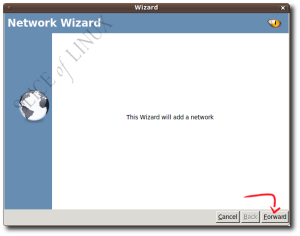
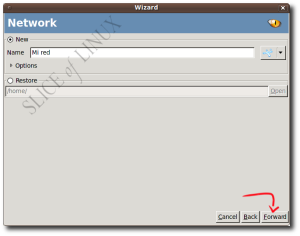
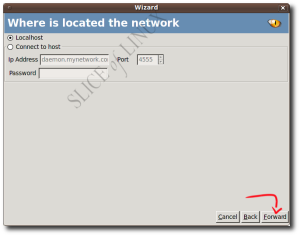

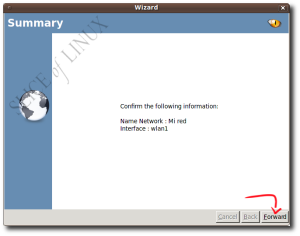
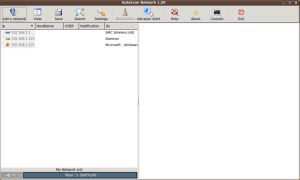

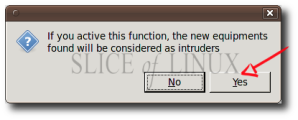
Köszönöm a kiterjedt megjegyzést !! Nagy ölelést küldök neked, és remélem, hogy hamarosan újra találkozunk! Pál.
Mi az új Pablo? ... Remélem fenomenális vagy, mint mindig ... 😉
Mivel még nem jártam át az oldalon, elfoglalt voltam, és valójában nincs időm többet, mint a mindennapokra és kicsit másra, ennek ellenére nem felejtem el a kedvenc oldalaimat, és természetesen, amikor szükségem van egy alkalmazás E bejegyzés céljából itt néztem körül ... ezekben a napokban a kapcsolat kissé lassú, és az az ötletem, hogy el kell dobnom a dolgokat, mielőtt felhívnám a szolgáltatómat ...
Nagyon egyszerű telepíteni és "konfigurálni" a varázslónak és természetesen a csodálatos magyarázatának köszönhetően;) ... a varázsló befejezése után felismeri a hálózatomhoz csatlakoztatott összes eszközt ... (mobiltelefon androiddal, amely először problémamentesen felismert, de egy második vizsgálat után egy tűzfal mögött mutat: Igen, elképzelem, hogy ez valamiféle eszközbiztonság lesz - három napja használom az androidot - ez nem nagyon aggaszt, mert már úgy tettem, mint egy "barát" -, egy laptop ablakokkal, asztali számítógép - tesztelek egy XP-vel rendelkező laptopon, amelyet megtaláltam és kimentettem a kukából and - és egy multimédiás merevlemezt, amely a hálózatomhoz csatlakozik, amellyel megosztom a fájljaimat hála a sambának…:)….
Az is igaz, hogy az Ön által említett hiba nagyon idegesítő ... a program minden egyes megnyitásakor újra kell vizsgálni ... valójában van egy "mentés" lehetőség, hogy ezt elkerülje egy .xml fájl mentésével a betöltéshez. a program elején (így jelzi a fejlesztőt az oldalán) ... de ez az .xml fájl úgy tűnik, hogy nem menti el sehová, adja meg az utat, amelyet megadsz neki ... ennek ellenére nagyon teljesnek és hasznosnak látom működjön a háttérben azzal a biztosítékkal, hogy senki sem fogja visszaélni a kapcsolatomat ... (Nagyon nem bánnám, ha a kapcsolatom nyitva lenne ... de sajnos vannak olyan emberek, akik kihasználnák a rossz művészetek miatt ... : (... ez ugyanolyan igaz, mint ma a nap lemegy) ... Meg kell próbálnom meglátni, hogyan reagál ... Meghívok egy barátomat, hogy kávézzon a laptopjával, hogy lássa, hogyan működik a hangjelzés. .. hahaha
Várjuk meg a következő verziókat, hogy lássuk, javult-e ez a vizsgálat ... egyelőre tovább böngészem az ügyet, hogy lássam, hogyan tudom összenyomni ...
Nos, ezek a benyomásaim ... sajnálom a mértéküket ...
Kap egy nagy ölelést és köszönöm, hogy ott voltál ...
Javi
… EPPPPPPPP …………… Nem mondtam semmit: S
Az itt bezárás után visszatértem a böngészéshez, és sikerült elmentenem az .xml fájlt, hogy helyreállítsam a vizsgálatot és sikeresen betöltsem ... Azt hiszem, újra megpróbáltam, ahogy először próbáltam ... de talán az én hibám volt .. .? ...
Hát csak ez ...;)
Javi
Helló barátom, próbáltam az nmap és a nast használatával látni a csatlakoztatott eszközöket, de az nmap segítségével csak akkor észlel, ha több csatlakozik a hálózathoz.
és a Nast esetében néha mindenkinek megmutatja őket, néha nem, és nem mutatja azokat a mobiltelefonokat, amelyeknek ez a hiba oka. Egészségére